نرم افزار اوت لوک امکانات لازم برای سفارشی سازیِ نمای مشاهدۀ ایمیل ها رو ایجاد کرده ، تا کاربران پیکربندی نمایش رو بسته به نیاز و سلیقه خودشون انجام بدن. به این صورت کاربر در استفاده از این برنامه احساس راحتی خواهد کرد.
در این درس سفارشی سازی محیط نمایشِ ایمیل ها در اوت لوک رو خواهیم آموخت. برای این کار باید ابتدا به سربرگ View بریم. توجه داشته باشید که تمامی ابزارهای این سربرگ برای سفارشی سازی نمایِ مشاهدۀ ایمیل ها در اوت لوک به کار میرن.
اولین ابزار Change View هستش ، با کلیک روی اون لیست گزینه هاش باز میشه. همینطور که می بینید نمای فعلی نرم افزار Compact اِ. با خصوصیات این نما در درس پیش آشنا شدیم. در حقیقت اونچه در درس پیش گفته شد حالت پیشفرض اوت لوک بود که حالت پیشفرض اوت لوک Compact هستش.
دو نمای دیگه به نامهای Single و Preview در این قسمت وجود داره ، با کلیک روی هر کدوم میشه از اون نما برای مشاهدۀ فولدر جاری که در حال حاضر Inbox هستش استفاده کرد. با کلیک روی Single ، نمای برنامه به این شکل در میاد. همینطور که مشاهده می کنین ، ایمیل ها در عوض نمایش در سه خط در دو خط نمایش داده شدن.
همچنین ستون های FROM , Subject و غیره به صورت واضح تری در صفحه حضور دارن. و آیکن ها نیز در سمت چپِ عنوان ستون ها و محتوای ایمیل ها به نمایش در میان. برای افزایش اندازه این بخش می تونیم ، مرز بین این بخش و محتوای ایمیل جاری رو جابجا کنیم. تا به اندازۀ دلخواه برسیم.
ایمیل ها در این نما بر اساسِ فرستندشون دسته بندی میشن. برای تغییر دادن ترتیبِ ایمیل ها می تونیم بر روی عنوان ستون مورد نظر کلیک کنیم. با هر بار کلیک مرتب سازی بین صعودی و نزولی تغییر میکنه.
کادر سرچ در این نما هم در دسترس هستش.
مجددا منوی گزینه های Change View رو باز می کنیم. برای انتخاب نمای Preview روی اون کلیک می کنیم. می بینید که ایمیل ها به اینصورت نمایش داده میشن. برای انتخاب هر ایمیل باید روی اون کلیک کنیم. و برای نمایش محتوای هر کدوم بایستی رویِ اون دابل کلیک کنیم.
اجازه بدید به نمای پیشفرض یعنی Compact برگردیم.
اگه بتونیم پاسخی که به ایمیل های دریافتی دادیم رو در همین نما مشاهده کنیم. خیلی خوبه. خوشبختانه اوت لوک این گزینه رو برای همین کار در اینجا قرار داده. برای فعال کردن این امکان کافیه تیک Show as Conversations رو فعال کنین.
این پیغام ظاهر میشه و از شما می پرسه که آیا می خواید این امکان در تمامی بخش های یه ایمیل فعال بشه و یا فقط در فولدرِ جاری ، برای فعال کردن این امکان در فولدر جاری که اینباکس هستش ، رویِ This Folder کلیک می کنیم.
همونطور که می دونین فولدر اینباکس برای ذخیره سازی ایمیل های دریافتی استفاده میشه. می بینید که در کنار این ایمیل یه آیکن مثلثی شکل وجود داره. با کلیک روی این آیکن ، پاسخی که به این ایمیل دادیم رو می تونیم مشاهده کنیم.
در حقیقت استفاده از نمای گفتگو یا همون Conversation حالتی شبیه به نمایش پیامک ها در یه تلفن همراه پدید میاره. برای لغو نمایش به این صورت می تونیم تیک Show as Conversations رو برداریم و یا اینکه برای لغو تمامی سفارشی سازی های انجام شده از جمله همین نمای گفتگو ، بر روی Reset View کلیک کنیم.
برنامه با نمایش این پیغام ازتون برای بازگردوندن تغییرات به حالت عادی تایید می خواد. در حواب این پیغام بر روی Yes کلیک می کنیم.
با باز کردنِ منویِ ابزارِ Message Preview ، می بینید که چهار گزینه در این بخش وجود داره. اما این موارد چه هستند ؟
اگه به ایمیل های لیست شده نگاه کنید ، متوجه میشید که در ابتدا نام ارسال کننده ایمیل نمایش داده شده ، سپس عنوان یا همون Subject اِ ایمیل و در نهایت یک خط از محتوایِ ایمیل.
گزینه های Message Preview برای تنظیمِ همین مورد استفاده میشن. به عنوان مثال با انتخابِ 2 Lines ، دو خط از متنِ ایمیل ها در ذیل هر کدوم نمایش داده میشه.
انتخاب 3 Lines هم سبب نمایش سه خط میشه. برای اینکه متن ایمیل نمایش داده نشه ، می تونیم Message Preview رو بر رویِ Off تنظیم کنیم.
برای ما بهترینِ گزینه ، نمایش یک خط از محتوای ایمیله ، پس همون رو انتخاب می کنیم.
برای چینش و تنظیمِ ایمیل ها از امکاناتِ بخش Arrangement استفاده می کنیم. برای دسترسی به لیست کاملِ ابزارهایِ این بخش ، روی این فلش کلیک می کنیم. می بینید که در حالِ حاضر ایمیل ها بر حسب تاریخ دریافت و ارسال مرتب شدن.
به منظور تغییر این ترتیب میشه از گزینه های مختلفِ بخشِ Arrangement استفاده نمود. به عنوان مثال برای مرتب سازی ایمیل ها بر اساس فرستندشون ، باید بر روی From کلیک کنیم. از دکمۀ Reverse Sort برای معکوس کردن مرتب سازی استفاده میشه. با هر بار فشردنِ این دکمه لیست ایمیل ها بین مرتب سازی صعودی و نزولی تغییر حالت میده.
می بینید که نمایش به شکلهای مختلفی ممکنه ، مثلا می تونیم ایمیل ها رو بر حسب اندازۀ اون ها مرتب کنیم.
نمایشِ ایمیل ها بر حسبِ فرستنده انتخاب خوبی هستش.
دکمۀ Expand / Collapse کاربردِ جالبی داره. با کلیک روی Collapse This Group ، میشه گروه جاری رو به حداقل اندازه خودش رسوند و با کلیک رویِ Expand This Group میشه اون رو مجددا نمایش داد.
Collapse All Group اندازۀ تمام گروه ها رو به حداقل میرسونه و Expand All Group برای حداکثر کردن اندازه ها استفاده میشه.
برای تغییرِ نمایِ Folder Pane از گزینه های زیر مجموعۀ اون استفاده می کنیم. در اینجا می تونین اثر هر گزینه رو مشاهده کنین.
نمایِ پانل خواندن ایمیل و یا همون Reading Pane هم با استفاده از گزینه هایِ موجود در این دکمه تنظیم میشه. بهترین گزینه همون حالت پیشفرض یعنی نمایش در سمت راسته.
To-Do Bar هم برای تنظیمِ بخشهایِ پانل وظیفه استفاده میشه.
همچنین از People Pane برای تنظیم نمایِ پانل مخاطبین استفاده می کنیم.
تا اینجا کار با گزینه های معمولِ سربرگِ View رو با هم تمرین کردیم. گزینه های پیشرفته تری هم وجود داره که در ادامه کار با اونها رو یاد می گیریم.
یکی از اونها Add Columns هستش. از این مورد می تونیم برای تنظیم ستون هایِ موجود در بخشِ نمایشِ ایمیل ها استفاده کنیم. البته این گزینه زمانی کاربرد داره که حالت نمایش بر روی Single و یا Preview تنظیم شده باشه. انتخاب Single و سپس انتخاب Preview
حالا رویِ Add Columns کلیک می کنیم. در این لیست ستون های جاری و ترتیب اون ها نشون داده شده ، برای تغییر ترتیب هر یک از گزینه ها باید اون رو انتخاب کرده ، از دکمه های Move Down و یا Move Up استفاده کنین.
همچنین می تونیم ستون منتخب رو با کلیک بر روی Remove حذف کنیم. برای نمایشِ ستونی جدید به عنوانِ مثال Cc ، می تونیم اون رو از لیستِ سمت چپ انتخاب کرده ، بر رویِ Add کلیک کنیم. البته ما به ستون Cc نیازی نداریم. بنابراین اون رو انتخاب کرده ، با استفاده از دکمه Remove حذف می کنیم.
برای تایید روی OK و برای لغو بر روی Cancel کلیک می کنیم.
به منظور مشاهده و تنظیم کلیۀ گزینه های نمایشی از ابزارِ View Settings استفاده می کنیم. با کلیک روی این ابزار پنجرۀ مربوط به اون باز شده و همینطور که می بینید دکمه های متعددی ، برای انجام تنظیمات گوناگون وجود داره.
فعلا دونستن تنظیماتی که تا اینجا گفته شد کفایت میکنه ، پس این پنجره رو بدون تغییر در گزینه های اون می بندیم.
زمانی که تنظیمات رو به شکل دلخواه انجام دادین ، می تونید اون رو به صورتِ یه View اِ جدید ذخیره کنین. برای این کار کافیه منویِ گزینه های Change View رو باز کرده ، بر رویِ Save Current View as New View کلیک کنید.
در این کادر نامِ نمای جدید رو وارد می کنیم ، به عوان مثال این نام می تونه My View باشه. از این پس My View هم در لیست گزینه هایِ Change View دیده میشه و می تونین از اون استفاده کنین. برایِ تغییر گزینه های این نما کافیه روی اون کلیک کرده ، View Settings رو انتخاب کنین. و برای حذف این نما هم می تونین روی اون کلیک راست کرده Delete رو استفاده کنین.
در ذیلِ گزینه هایِ Change View ، گزینۀ Apply Current View to Other Mail Folder وجود داره. با استفاده از این مورد میشه تنظیمات جاری رو در همۀ فولدرهای اوت لوک اعمال کرد. روی این مورد کلیک نکنید.
برای بازگردوندن همۀ تنظیمات به حالت پیشفرض ، از Reset View استفاده می کنیم.
در این درس سفارشی سازی تنظیماتِ نمایش ایمیل ها در اوت لوک رو یاد گرفتیم. توجه داشته باشید که هر چه بیشتر بر پیکربندی این موارد تسلط داشته باشین ، می تونین محیطی بهتر برای کار با اوت لوک رو ، برای خودتون فراهم کنین. بنابراین توصیه میشه ، این درس رو بیش از یک بار تمرین کنین.

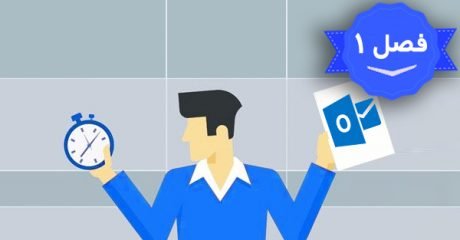
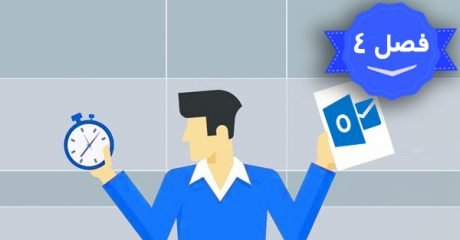
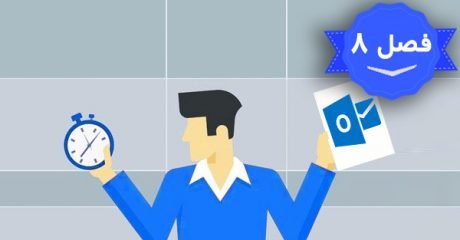
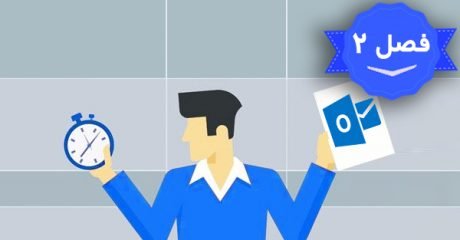
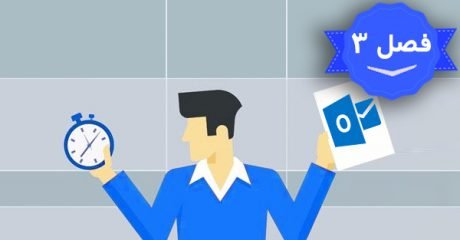
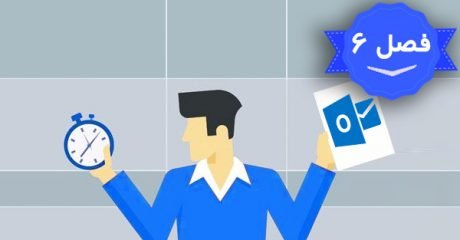

خدا بهت خیر و برکت بده، عالی توضیح دادین، هزار بار مرسی
با عرض سلام و وقت بخیر خدمت شما خوبان عالم.
و همچنان تشکر فراوان از دوره آموزشی شما که واقعاً مفید واقع شد.
سوالی دارم در رابطه به ایمیل اوت لوک.
تنظیمات اوت لوک بهم ریخته
ایمیل ها ارسال میشوند اما در فولدر sent items نمایش داده نمیشود.
و در مورد ایمیل دریافتی باید بگم که اصل ایمیلی دریافت نمیشه و فولدر inbox خالی بارها امتحان کردم و ایمیل دریافت نشد.
بازم از شما تشکر میکنم.
خواهشاً کمکم کنید.